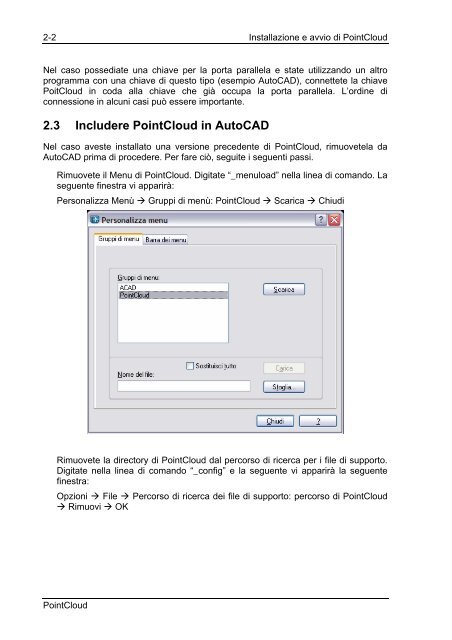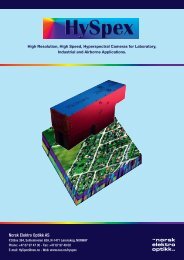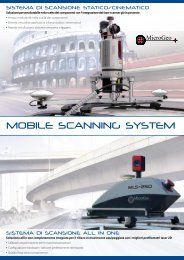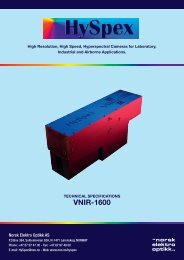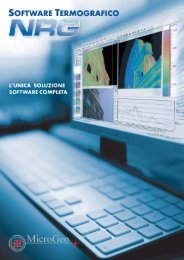Manuale - Microgeo S.r.l.
Manuale - Microgeo S.r.l.
Manuale - Microgeo S.r.l.
Create successful ePaper yourself
Turn your PDF publications into a flip-book with our unique Google optimized e-Paper software.
2-2 Installazione e avvio di PointCloud<br />
Nel caso possediate una chiave per la porta parallela e state utilizzando un altro<br />
programma con una chiave di questo tipo (esempio AutoCAD), connettete la chiave<br />
PoitCloud in coda alla chiave che già occupa la porta parallela. L’ordine di<br />
connessione in alcuni casi può essere importante.<br />
2.3 Includere PointCloud in AutoCAD<br />
Nel caso aveste installato una versione precedente di PointCloud, rimuovetela da<br />
AutoCAD prima di procedere. Per fare ciò, seguite i seguenti passi.<br />
Rimuovete il Menu di PointCloud. Digitate “_menuload” nella linea di comando. La<br />
seguente finestra vi apparirà:<br />
Personalizza Menù � Gruppi di menù: PointCloud � Scarica � Chiudi<br />
Rimuovete la directory di PointCloud dal percorso di ricerca per i file di supporto.<br />
Digitate nella linea di comando “_config” e la seguente vi apparirà la seguente<br />
finestra:<br />
Opzioni � File � Percorso di ricerca dei file di supporto: percorso di PointCloud<br />
� Rimuovi � OK<br />
PointCloud